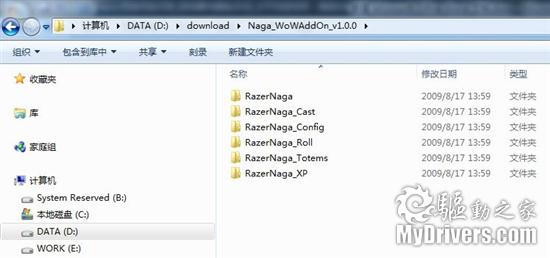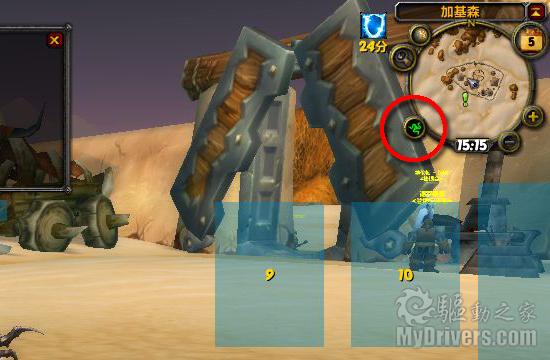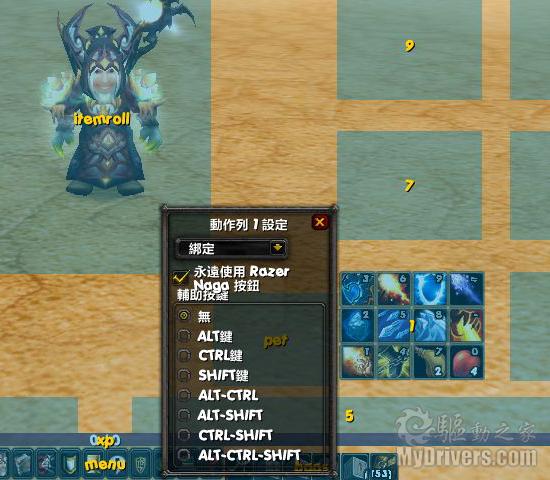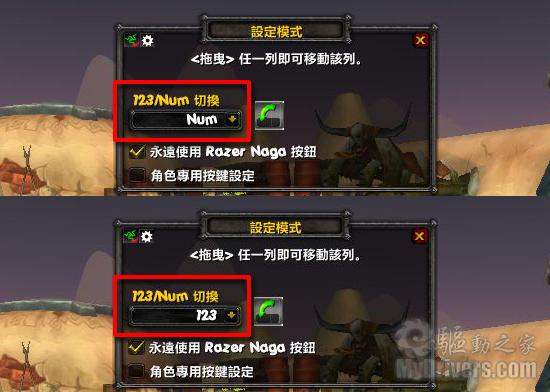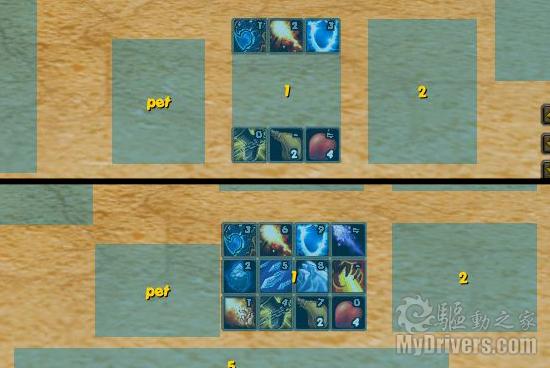正文内容 评论(0)
[魔兽世界插件设置详解]
《魔兽世界》一个令无数人疯狂,同时也令无数人抓狂的网络游戏,如果说有哪个网络游戏具有超过它的世界影响力,那也只有它自己了!
那伽梵蛇的《魔兽世界》游戏插件下载完毕后是一个压缩包,解压缩完成之后会有6个文件夹,他们必须被保存在游戏目录下的魔兽的\Interface\AddOns文件夹中,并且不能对文件夹和内部文件的文件名进行任何改动,否则将会出现运行错误。
至于插件的启用和管理笔者就不赘述了,直接进入游戏。如果插件成功安装之后,第一次进入游戏会有一项是否启用插件的提示,直接关掉即可。具体的插件配置直接点击上图红圈内的雷蛇标志即可。另外需要说明的,启用那伽梵蛇插件之后,界面的整体布局都会有很大的改动,大家不要惊异。
打开插件设置之后,就会出现上面的情况,其中所有的蓝色区域都是对应的各种快捷栏或者宠物、工具栏等等,其中默认的第一条快捷栏会被自动转移到其中1号区域。
我们只要将鼠标悬停于蓝色的区域上,插件就会有相应的区域功能和操作方式提示信息出现,例如位于最中间的“Itemroll”选取,它的功能就是显示组队后需要掷骰子选择的项目,我们可以按右键对其进行详细的设计,例如调节大小等等,同时也可以对其隐藏与否和透明度进行设定,如果对区域位置不满意的话,直接用左键拖动到合适位置即可。
当鼠标悬停在蓝色区域上的同时,对应区域的左上角会出现隐藏和设置的两个小标识(设置为螺丝形状),单击设置就会出现详细的设定栏,例如我们选择“快捷栏1”,我们可以看到上面有多种组合使用方式,如果选择了“永远使用Razer”那么这一栏中的12个图标就会自动与鼠标的12颗拇指键配对,只需点击对应标号即可释放技能或使用物品。如果是点选了下方的其他按键,使用时则需要加入对应的组合,例如选择了“ALT键”,那使用这一栏的技能或物品在使用时就需要先按住ALT键,然后再点击对应拇指键。
另外需要注意的是,在设定模式上面有“123”和“Num”两种切换模式,与那伽梵蛇鼠标下方的切换键属于相同效果。另外,旁边的那个绿色弧形箭头是快捷栏纵向和横向的切换按钮。
当呈纵向排列时按键顺序是由左至右、由上至下,分别对应1-12的拇指键,横向排列时按键顺序则会变为由下至上、由左至右,我们也可以从截图中很清楚的确认顺序。当这些设定和顺序全部设定完成之后,那伽梵蛇的插件部分就算完成了,接下来的事情就是进入游戏来通过实际操作感受全新操作方式的快感!